Microsoft Teams on erittäin suosittu digitaalinen yhteistyösovellus, jonka on kehittänyt Microsoft. Se julkaistiin alun perin vuonna 2017, ja joulukuussa 2019 Microsoft esitteli sen Linux-käyttöjärjestelmän käyttäjille. Nyt Microsoft varmistaa Microsoft Teamsin saatavuuden Linuxille, Debianille, Windowsille, Mac OS: lle, Androidille ja iOS: lle. Microsoft Teamsin tärkeimpiä tunnusmerkkejä ovat ääni, videopuhelut, online-konferenssitapaamiset, keskustelut sekä tiedostot ja tiedot asiakkaiden ja työntekijöiden keskuudessa.
Tämä artikkeli opastaa, kuinka voit hyödyntää Microsoft-tiimin ominaisuuksia ja laatuominaisuuksia sekä asennusprosessia.
Asennus
Microsoft toimittaa .deb-paketti Microsoft Teamsin asentamiseksi mihin tahansa Debian-pohjaiseen Linux-jakeluun, ja voimme asentaa Microsoft Teams Debian 10: een vain kolmessa yksinkertaisessa vaiheessa:
Vaihe 1: Lataa .deb-paketti Microsoft Teams
Tiedoston voi ladata kahdella tavalla .Microsoft Teamsin deb-tiedosto Debian 10: ssä.
Voit joko vierailla Microsoftin virallisella verkkosivustolla ladataksesi .Microsoftin deb-tiedosto vierailemalla alla olevalla linkillä:
https: // www.Microsoft.fi / fi-ww / microsoft-team / download-app
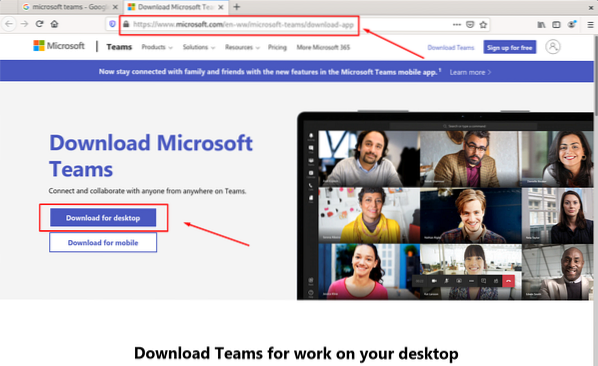
Napsauta Lataa-painiketta ja se siirtyy Lataukset-sivulle, josta voit napsauttaa ”Linux DEB (64-bit)” -painiketta aloittaaksesi latausprosessin.
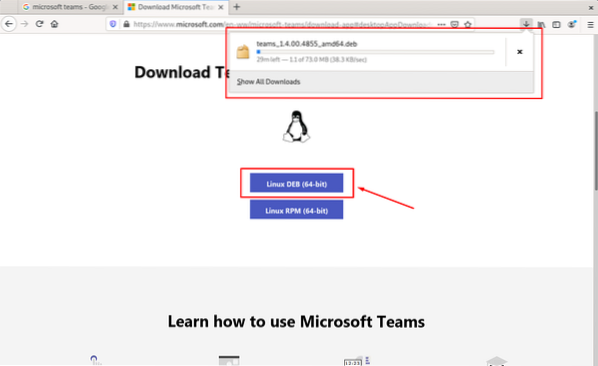
Muussa tapauksessa voit tehdä saman Debian 10: n päätelaitteesta käyttämällä 'wget'komentorivin apuohjelma:
Voit ladata .deb-tiedosto päätelaitteesta 'wget', kirjoita yksinkertaisesti alla annettu komento Debian 10: n päätelaitteeseesi:
$ wget -O joukkueet.deb https: // paketit.Microsoft.fi / repos / ms-joukkueet / pool / main / t / joukkueet / joukkueet_1.4.00.4855_amd64.debYllä annettu komento alkaa ladata .Microsoft-tiimien deb-tiedosto.
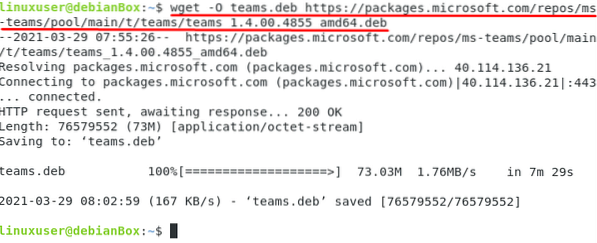
Kun .Microsoft-tiimien deb-tiedosto on ladattu, on aika asentaa se Debian 10: een.
Vaihe 2: Asenna Microsoft-tiimi
Päivitä järjestelmän välimuistivarasto ennen asennuksen aloittamista käyttämällä seuraavaa komentoa:
$ sudo apt -päivitys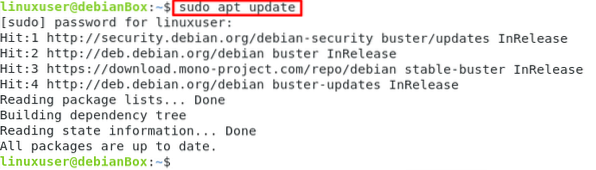
Asenna nyt Microsoft Teams Debianiin lataamalla .deb-tiedosto, kirjoita alla annettu komento:
$ sudo apt install ./ joukkueet.deb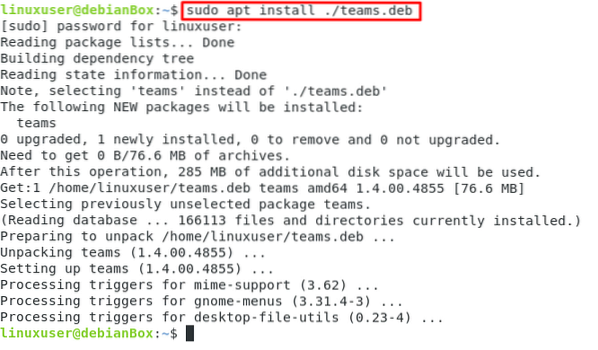
Tämä on kaikki mitä sinun tarvitsee tehdä, jotta Microsoft Teams asennetaan Debian 10 -järjestelmääsi ja Microsoft-tiimit on asennettu onnistuneesti Debian 10 -käyttöjärjestelmääsi.
Vaihe 3: Käynnistä Microsoft Teams
Kun Microsoft-tiimit on asennettu onnistuneesti, voit yksinkertaisesti siirtyä sovellusvalikkoon ja etsiä hakusanalla “Microsoft Teams.”
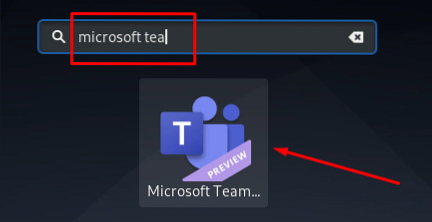
Napsauta toimitetuista tuloksista Microsoft-tiimin kuvaketta.
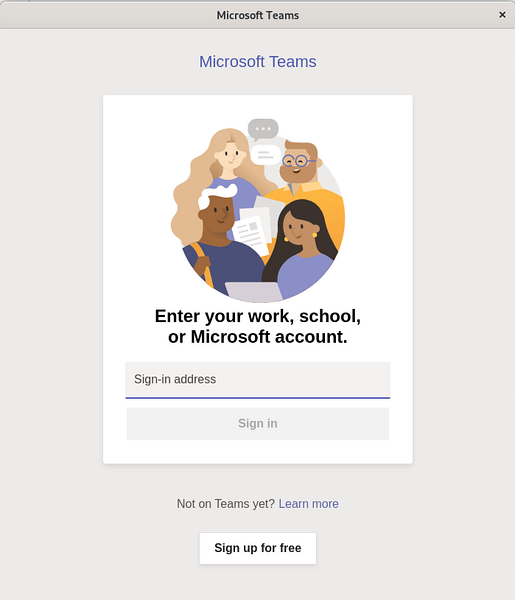
Microsoft Teams käynnistetään, ja voit käyttää sitä tarpeisiisi.
Poista tai poista Microsoft Teams Debian 10: stä
Jos haluat jostakin syystä poistaa Microsoft Teamsin Debian 10 -järjestelmästäsi tai poistaa sen, voit poistaa sen helposti kirjoittamalla alla olevan komennon päätelaitteeseen, jolloin Microsoft Teams poistetaan Debian 10 -käyttöjärjestelmästäsi :
$ sudo apt poista joukkueet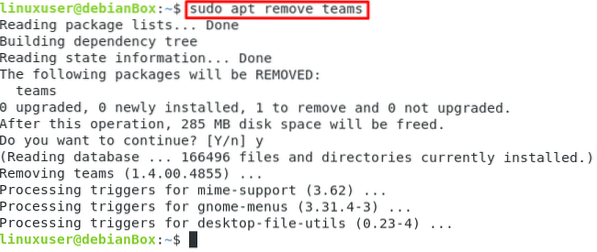
Yllä olevassa kuvakaappauksessa voit todistaa, että Microsoft Teams on poistettu onnistuneesti Debian 10 -järjestelmästä.
Johtopäätös
Näin voit asentaa Microsoft Teamsin ja aloittaa sen käytön Debian 10 Linux -järjestelmässäsi. Olemme myös osoittaneet, kuinka Microsoft Teams voidaan poistaa tai poistaa Debian 10 Linux -järjestelmästäsi.
 Phenquestions
Phenquestions


